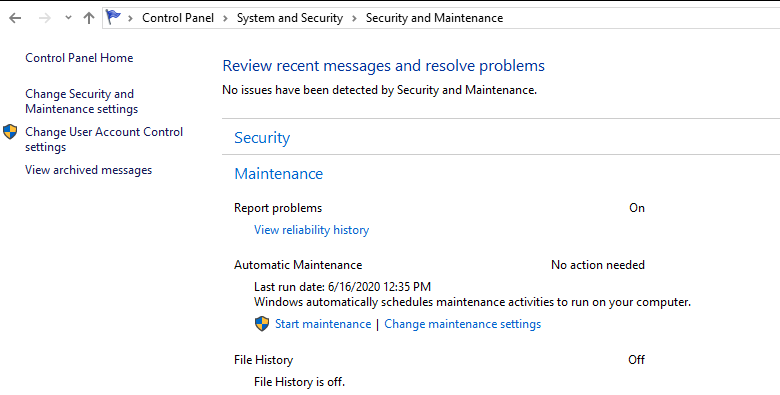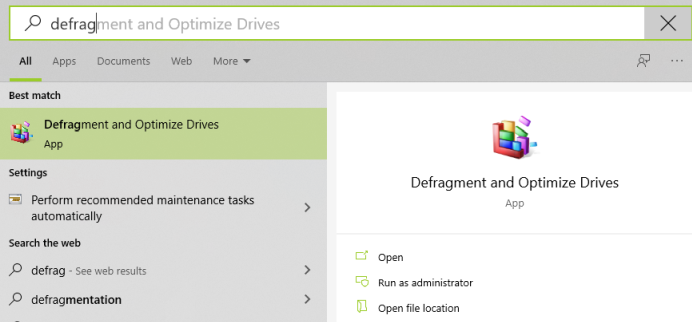Upozorenje za Windows 10: Nova greška defragmentiranja utječe na korisnike Windows 10 defragmentirajući SSD prečesto nego što je potrebno. To može rezultirati fizičkim oštećenjem vašeg tvrdog diska i može se izbjeći održavanjem rasporeda optimizacije na vašem računalu.
Ako niste sigurni što je značilo gornje upozorenje za Windows 10, dopustite mi da objasnim na mnogo jednostavniji način. Zamislite mini kazalište kapaciteta 50 osoba u koje dolazi 25 učenika iz jedne škole. Budući da su djeca, zauzeli bi nasumična mjesta i raspršili se po svih 50 mjesta. U isto vrijeme, ako dođe još 25 učenika druge škole, onda bi učitelji prvo okupili nasumično razbacanih 25 učenika i posjeli ih zajedno, a ostalih 25 mjesta ostavili drugoj skupini učenika. Ovo sakupljanje fragmenata i njihovo slaganje naziva se defragmentacija.
Gornji primjer navodi da je defragmentacija koristan proces i da se s vremena na vrijeme mora provoditi na vašem računalu. Međutim, nakon ažuriranja Windowsa 10 verzije 2004 pojavio se novi problem, da je Defragger razvio bug i da počinje često defragmentirati SSD diskove jer ne vodi točnu evidenciju kada je tvrdi disk zadnji put optimiziran.
Također pročitajte: Što je defragmentacija diska i kako funkcionira
Upozorenje za Windows 10: Povijest Defraggera
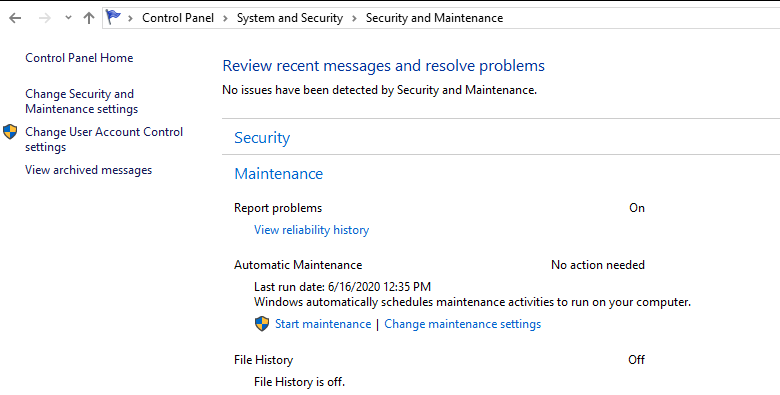
Microsoft je uključio značajku automatskog održavanja u operacijski sustav Windows 10 dizajniran za obavljanje određenih zadataka optimizacije prema rasporedu. Ovo je vrlo korisno ako korisnik zaboravi izvršiti ove zadatke, a raspored bi osigurao da se oni automatski izvode u pozadini. Da biste pristupili automatskom održavanju, možete pristupiti upravljačkoj ploči, a zatim ići na Sustav i sigurnost, te dalje slijediti Sigurnost i održavanje. Automatsko održavanje uključuje dijagnostičke mjere kao što su provjera novih ažuriranja, optimizacija tvrdih diskova, sigurnosno skeniranje i održava evidenciju svih provedenih aktivnosti zajedno s njihovim vremenskim trajanjem.
Također pročitajte: 10 najboljih softvera za defragmentaciju diska za Windows 10, 8, 7 PC
Upozorenje za Windows 10: Što je problem izazvao Defragger?
Članovi WilderSecurityja prvi su izvijestili da nakon najnovijih ažuriranja za Windows 10 2004, izgleda da postoji problem s Windows 10 Defraggerom. Glavni problem je bio taj što defragmentiranje SSD diskova nije zabilježeno i to je dovelo do toga da defragger optimizira tvrdi disk svako jutro nakon što je računalo uključeno. Automatsko održavanje će prikazati poruku u kojoj piše "Potrebna je optimizacija" svaki put kada mu pristupite, iako je cijeli proces ubrzo obavljen.
Također pročitajte: Kako defragmentirati tvrdi disk na Windows 10/8/7/XP – defragmentirati tvrdi disk
Upozorenje za Windows 10: Microsoft preuzima problem defragmentiranja
Microsoft je nedavno objavio da je ovaj problem zabilježen i popravljen u verziji za pregled Windows 10 19551. Ažuriranje će uskoro biti uvedeno na sve stabilne verzije sustava Windows 10.
“Hvala vam što ste prijavili da upravljačka ploča Optimize Drives netočno pokazuje da optimizacija nije pokrenuta na nekim uređajima. Popravili smo to u ovoj verziji,” kako citira Microsoft.
Također pročitajte: 10 najboljih softvera za optimizaciju računala za Windows 10, 8, 7 (ažurirano 2020.)
Upozorenje za Windows 10: Što se događa s čestim defragmentiranjem SSD diskova?
Defragmentacija je važna za smanjenje fragmentacije tvrdog diska i brži pristup datotekama i mapama i na taj način poboljšava ukupnu izvedbu računala. Međutim, postoje i drugi da je defragmentacija stanja štetna jer potiče nepotrebno trošenje Solid State diskova.
Microsoft je oduvijek bio za defragmentaciju tvrdih diskova i preporučuje pokretanje defragmentiranja SSD diskova, jednom mjesečno. Ovaj zadatak se može ručno konfigurirati za obavljanje tjedno ili prema nahođenju korisnika. Međutim, s novim ažuriranjem, proces defragmentiranja SSD diskova provodio se svakodnevno jer defragger nije uspio zadržati posljednje zapise o optimizaciji. To može skratiti životni vijek vaših diskova prije nego što su se pojavile pogreške.
Također pročitajte: Kako poboljšati performanse sustava Windows 10 – 13 najboljih načina
Upozorenje za Windows 10: Što se može učiniti da se ispravi česta defragmentacija SSD diskova?
Kao što je ranije navedeno, Microsoft je već identificirao i ispravio ovu pogrešku u verziji za pregled i uskoro će objaviti ažuriranje za druge stabilne verzije. Sada, dok ne primite to specifično ažuriranje, najbolje rješenje za spremanje česte defragmentacije SSD diskova je onemogućiti značajke automatskog održavanja u sustavu Windows 10. Koraci za zaustavljanje automatske optimizacije pogona su:
Korak 1 : Upišite Defrag u početni okvir na programskoj traci iz rezultata kliknite na 'Defragmentiraj i optimiziraj pogone'.
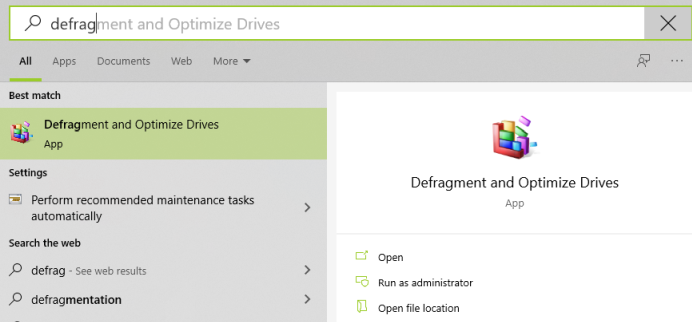
Korak 2: Sada provjerite popis pogona i zabilježite slova pogona za SSD, a zatim kliknite na Promjena postavki.
Korak 3: Kliknite gumb Odaberi i poništite SSD diskove s popisa, a zatim pritisnite OK.
Korak 4 : Ovo će onemogućiti automatsko održavanje vaših pogona. Možete ga omogućiti nakon što je problem riješen.
Također pročitajte: Top 13 najboljih besplatnih softvera za čišćenje računala za Windows 10, 8, 7
Vaša razmišljanja o pogrešci defragmentiranja defragmentira SSD diskove što često uzrokuje upozorenja sustava Windows 10
Važno je ukloniti automatski raspored defragmentiranja SSD diskova dok se ovaj problem ne riješi. Defrager bi radio svaki dan na vašim SSD diskovima i povećao trošenje, što bi dovelo do preranog oštećenja tvrdog diska. Nakon što se riješi problem česte defragmentacije SSD diskova, vratite se na automatsko održavanje slijedeći iste korake iznad i provjeravajući sve SSD diskove.
Pratite nas na društvenim mrežama – Facebook i YouTube . Za bilo kakve upite ili prijedloge, javite nam se u odjeljku za komentare u nastavku. Rado bismo vam se javili s rješenjem. Redovito objavljujemo savjete i trikove zajedno s rješenjima uobičajenih problema povezanih s tehnologijom.